Die bedingte Formatierung in Excel dient dazu, Zellen unterschiedlich formatieren zu lassen, wenn eine bestimmte Bedingung zutrifft. So kann man zum Beispiel Zellen in roter Farbe darstellen lassen, wenn der Inhalt der Zelle größer ist als eine bestimmte Zahl. Es gibt aber nicht nur die farbliche Markierung, sondern auch Datenbalken, Symbolsätze und Farbskalen, die du verwenden kannst.
Diese auffallendere optische Darstellung erleichtert die Analyse der Daten vor allem in größeren Tabellen auf unkomplizierte Art und Weise, die auch für Anfänger geeignet ist.
Excel: Bedingte Formatierung
So nutzt du die bedingte Formatierung für dich: Einfach erklärt.
Die bedingte Formatierung in Excel ist eine Funktion, die es den Benutzern ermöglicht, Zellen auf der Grundlage bestimmter Kriterien zu formatieren. Sie ist ein leistungsfähiges Werkzeug, mit dem du Trends und Muster in deinen Daten schnell und einfach erkennen kannst. Du kannst Zellen, die bestimmten Werten entsprechen oder in einem bestimmten Bereich liegen, hervorheben. Sie kann auch verwendet werden, um zwei Datensätze miteinander zu vergleichen und sogar Datenbalken und Farbskalen erstellen.
Ich zeige dir, was es für Optionen gibt und wie du die Regeln anwenden, ändern und auch wieder löschen kannst. Grundsätzlich kannst du dir mit der bedingten Formatierung in Excel bestimmte Daten anzeigen lassen: Es gibt Formatierungsoptionen wie Schriftfarbe, Hintergrundfarbe, Schriftgröße, Zahlenformatierung und mehr. So kannst du zum Beispiel Zahlen mit Farbe markieren lassen, die über einem bestimmten Wert liegen.
Dabei können die Regeln auf eine einzelne Zelle, einen Bereich von Zellen oder ein ganzes Blatt angewendet werden. Es ist auch möglich, benutzerdefinierte Regeln ganz nach den eigenen Bedürfnissen zu erstellen. Diese Funktion kann besonders bei der Arbeit mit großen Datenmengen nützlich sein, da sie dabei hilft, Zellen, die bestimmte Kriterien erfüllen, schnell zu identifizieren.
Sprechen wir zuerst darüber, was für Regeln es gibt.
Was für Optionen gibt es für die bedingte Formatierung?
Diese Optionen kannst du als Bedingungen nutzen, sie stehen standardmäßig zur Verfügung:
Größer als…, kleiner als…, zwischen… (zwei Werten), gleich… oder doppelte Werte. Man kann einen Wert aber auch mit einem Datum oder mit Text vergleichen.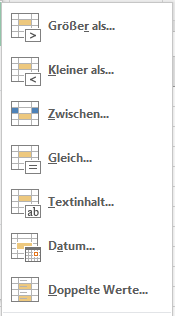
Über „Obere/Untere Regeln“ kannst du dir diese Werte anzeige lassen:
Die obersten 10%, die oberen 10 Elemente, die unteren 10 Elemente, die unteren 10%, Werte über dem Durchschnitt oder Werte unter dem Durchschnitt.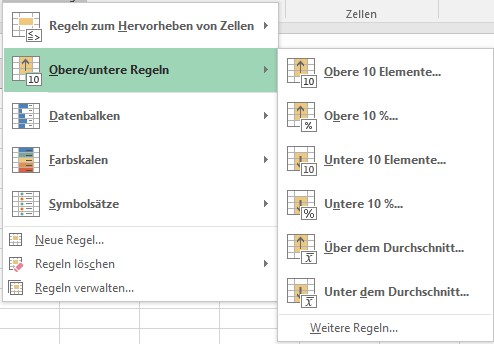
Außerdem kannst du dir Datenbalken, Farbskalen oder Symbole einfügen lassen, dazu kommen wir später. Sehen wir uns zuerst an, wie man diese Regeln festlegt und verwendet.
Wie legt man in Excel eine bedingte Formatierung an?
In Excel legst du eine bedingte Formatierung du so an:
Öffne zuerst das Dokument, das die Werte enthält, die du auswerten bzw. vergleichen möchtest.
Markiere die Zahlen bzw. Daten, für die du die Regel anlegen möchtest. Das kann eine Spalte sein, das kann eine ganze Zeile sein, es können aber auch mehrere Spalten oder Zeilen sein. Es können tatsächlich völlig beliebige Zellen sein. Excel wendet die bedingte Formatierung auf alle Zellen an, die du markiert hast, egal, ob sie in einer Reihe liegen oder nicht.
Gehe dann in der Registerkarte Start auf den Befehl „Bedingte Formatierung“:
Wähle die Regel aus, die du möchtest, zum Beispiel „Regeln zum Hervorheben von Zellen…“ und „Größer als…“.
Gib den Wert ein, für den die Zellen anders formatieren werden sollen. Definiere auch, wie die betreffenden Zellen formatiert werden sollen, zum Beispiel mit „grüner Füllung“:
In diesem Fall werden alle Zellen, die Zahlen größer als 20.000 enthalten, mit grüner Füllung markiert. Achte darauf, in diesem Feld für die Zahlen keine Tausendertrennzeichen einzugeben.
Klicke auf OK. Das Ergebnis für unser Beispiel sieht jetzt so aus: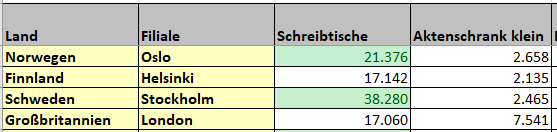
Wie deine Regel lautet, kann ganz unterschiedlich sein, je nachdem, was genau du wissen möchtest. Es gibt unendlich viele Kombinationen.
Hier ein paar Beispiele:
Zeige alle Werte, die über dem Durchschnitt liegen, in Gelb: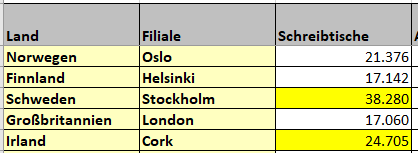
Oder: Zeige alle doppelten Werte in Rot. (Das ist zum Beispiel für Adress-Listen praktisch, um zu prüfen, ob eine Person oder Adresse mehrfach erfasst wurde oder anders gesagt, um Duplikate zu finden.).
Genial: Organisiere deinen Schreibtisch besser mit diesen Helferlein:
Praktisches magnetisches Schaf für Büroklammern*
Schöne Holzablage für Bürobedarf*
Notizzettelhalter Esel*
Weitere Möglichkeiten für die bedingte Formatierung in Excel: Datenbalken, Farbskala oder Symbole
Du kannst dir in Excel über die bedingte Formatierung auch Farbskalen, Datenbalken oder Symbole in deine Tabelle einfügen lassen, um dir die Daten grafisch verdeutlichen zu lassen.
So gehst du dafür vor: Markiere zuerst alle Bereiche, auf die die Regel angewendet werden soll. Gehe anschließend wieder auf „Bedingte Formatierung“ und wähle dann zum Beispiel „Datenbalken“. Klicke auf die Variante, die dir gefällt. Nun fügt Excel Datenbalken in die gewählte Spalte ein:
Über diese Datenbalken kann man nun auf einen Blick sehr schön sehen, welche Zahlen höher und welche niedriger sind. In unserem Beispiel sieht man sofort, dass die dritte Zeile den höchsten Wert enthält. Man kann das natürlich auch ohne die Datenbalken erkennen, aber so ist es einfacher.
Auf die gleiche Art und Weise kannst du dir Farbskalen eintragen lassen. Dabei kannst du aus unterschiedlichen Farbkombinationen wählen und auch festlegen, welche Farbe wofür steht, zum Beispiel: Der niedrigste Wert (Minimum) soll Rot sein, der höchste Wert (Maximum) soll Grün sein: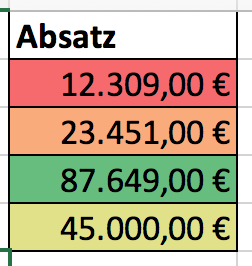
Zu guter Letzt sehen wir uns noch die Symbol-Funktionen an: Hier kannst du aus diversen Ampel-Symbolen, Fähnchen, Sternchen und Pfeilen auswählen, die dir ebenfalls anzeigen, welche Daten höher und welche niedriger sind: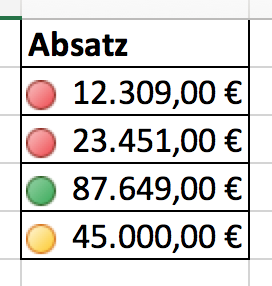
Übrigens kannst du auch mehrere Varianten gleichzeitig anwenden.
Und was macht man, wenn die Standard-Regeln nicht passen und ich etwas ändern möchte? Dann kannst du sie natürlich anpassen.
Anpassen oder Ändern von Regeln der bedingten Formatierung
In diesem Abschnitt sehen wir uns nun an, wie man die Standard-Regeln anpassen oder ändern kann.
Über „Bedingte Formatierung“, dann „Regeln verwalten…“ und „Regeln bearbeiten“ kannst du bestehende Regeln in Excel ändern und auch das Aussehen anpassen, also zum Beispiel eine andere Farbe wählen. Bevor du Änderungen an einer festgelegten Regel machen kannst, musst du die betroffenen Zellbereiche, auf die diese Regel angewendet wird, markieren. Mach dann deine Änderungen und klicke anschließend auf OK.
Über die „normalen“ Formatierungsbefehle für Hintergrundfarben oder die Schriftfarbe kann die bedingte Formatierung nicht geändert werden! Wenn du die hinterlegten Farben oder Symbole entfernen möchtest, musst du die Regel löschen.
Andere Artikel, die dich interessieren könnten:
Datum, kg oder Stück: So kannst du Zahlen formatieren und eigene Einheiten festlegen.
Daten eintragen, Rahmen hinzufügen, Überschriften zentrieren: Excel Tabellen erstellen.
Löschen einer Regel für die bedingte Formatierung in Excel
Wenn du eine Regel nicht mehr brauchst, kannst du sie natürlich löschen. Das ist die einzige Möglichkeit, die damit verbundene Formatierung in Grün oder Rot wieder loszuwerden.
Gehe dazu in Excel wieder auf den Befehl „Bedingte Formatierung“ in der Registerkarte Start und dann ganz unten auf Regeln löschen. Dann entweder auf „Regeln im gesamten Blatt löschen“ oder „Regeln in ausgewählten Zellen löschen“ (in diesem Fall müssen die gewünschten Zellen zuerst markiert werden).
Fazit
Ich finde, das ist alles äußerst praktisch. Durch die Regeln und das unterschiedliche Aussehen deiner Zellen kannst du die Daten viel schneller analysieren als ohne diese Markierungen. Und wenn sich die Daten ändern, wird alles automatisch angepasst.
Mit den Funktionen der bedingten Formatierung in Excel kannst du:
- Zellen mit bestimmten Werten farblich hervorheben.
- Grafische Darstellungen mit Symbolen oder Datenbalken einfügen.
- Farbskalen verwenden.
- Bestimmten Text visuell hervorheben (zum Beispiel doppelte Einträge).
- Auch über Formeln bestimmte Daten formatieren lassen. Du kannst zum Beispiel mit einer Formel, in der das aktuelle Datum enthalten ist, festlegen, dass alle Datumsangaben in der Vergangenheit rot markiert werden sollen. Das ist zum Beispiel dann sinnvoll, wenn du eine Tabelle mit dem Mindesthaltbarkeitsdatum von bestimmten Produkten hast.
Besonders dann, wenn man Tabellen oder Datenlisten mit großen Datenmengen hat, ist es häufig schwierig, den Überblick zu behalten. Da hilft es enorm, wenn man über eine farbige Darstellung bestimmte Werte hervorheben kann. Besonders praktisch ist dabei, dass sich die farbliche Markierung bei jeder Änderung der Datenlage automatisch anpasst.
So gewinnt man völlig unkompliziert einen viel besseren Überblick über die Datenlage. Daten lassen sich leichter interpretieren und die Benutzer können schneller erkennen, in welchen Bereichen sie Maßnahmen ergreifen müssen. Mit wenigen Klicks kannst du Zellen auf der Grundlage von Kriterien und Formeln nach deinen Vorgaben formatieren lassen. Ganz gleich, ob du Zellen mit bestimmten Werten hervorheben oder Datenbalken und Farbskalen erstellen möchtest, mit der bedingten Formatierung von Excel kannst du schnell und einfach Muster in den Daten erkennen.
Wenn sich die Kriterien ändern und du andere Informationen benötigst, kannst du die Regeln mit ein paar Klicks sehr schnell ändern. Die Auswertung und Anpassung der Daten erfolgt sofort ohne kompliziertes Aktualisieren. Benötigst du die Regeln nicht mehr, kannst du sie genauso einfach wieder entfernen.
In meinen Augen sind diese Regeln eine völlig unterschätzte Funktion in Excel. Ich musste jahrelang mit der Software arbeiten, bis mir eines Tages ein Kollege diese Möglichkeiten gezeigt hat. In keiner einzigen Schulung – auch nicht an der Universität – wurden sie mir gezeigt. Dabei sind sie so einfach anzuwenden und so unglaublich hilfreich. Stattdessen wird sich auf Formeln konzentriert, die notfalls unnötig kompliziert miteinander und ineinander verschachtelt werden. Stattdessen muss man sich mit fehleranfälligen Pivot-Tabellen beschäftigen.
Nein, mit der bedingten Formatierung in Excel kann man natürlich nicht alle Probleme lösen und auch nicht alle Daten auswerten. Aber man kann damit unheimlich schnell und einfach sehr viel erfahren. Es ist ein einfaches und gleichzeitig geniales Tool, das man nicht unterschätzen sollte.
Wenn du niemanden hast, der dir die Funktionsweise erklären kann (wahrscheinlich ist das so, schließlich liest du meinen Blogartikel), dann mach dir einfach eine Tabelle mit ein paar Zahlen und probiere ein bisschen damit herum. Du wirst sehen, es ist wirklich einfach. Da sich an deiner Tabelle dadurch nichts ändert, außer ein paar Farben, kannst du damit auch nichts kaputt machen.
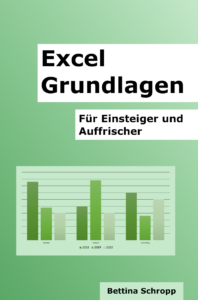
Du möchtest mehr über Excel wissen? Schau dir mein Excel Grundlagen Buch an.



